Folgenden Fehler erhielt ich, als ich eine virtuelle Maschine mit Windows10, die mit einer neueren VMware Version erstellt wurde, auf einem älteren VMare Player 4.x starten wollte:
The configuration file „xxxx .vmx“ was created by a VMware product that is incompatible with this version of VMware Player and cannot be used.
Damit die virtuelle Maschine dennoch gestartet werden kann empfehle ich einen Blick in den VMware KB1003746, der folgendes als Lösung für u.a. den VMware beschreibt.
- öffnen der .vmx Datei mit einem Texteditor, z.B. Notepad++
- dort die Option virtualHW.version suchen, bei mir z.B. virtualHW.version = „12“
- nun den Wert laut nachfolgender Liste für das Produkt das verwendet wird um die virtuelle Maschine zu starten, eintragen, bei mir sieht das dann so aus virtualHW.versioni = „8“
- nun die geänderte .vmx Datei speichern und die VM starten
Folgende Tabelle gibt Aufschluss über die Hardware Version und dem entsprechenden VMware Produkt wie Fusion, Player, Workstation und ESXi
Stand 5/2022
| Virtual Hardware Version | Products |
|---|---|
| 19 | ESXi 7.0 U2 (7.0.2) Fusion 12.2.x Workstation Pro 16.2.x Workstation Player 16.2.x |
| 18 | ESXi 7.0 U1 (7.0.1) Fusion 12.x Workstation Pro 16.x Workstation Player 16.x |
| 17 | ESXi 7.0 (7.0.0) |
| 16 | Fusion 11.x Workstation Pro 15.x Workstation Player 15.x |
| 15 | ESXi 6.7 U2 |
| 14 | ESXi 6.7 Fusion 10.x Workstation Pro 14.x Workstation Player 14.x |
| 13 | ESXi 6.5 |
| 12 | Fusion 8.x Workstation Pro 12.x Workstation Player 12.x |
| 11 | ESXi 6.0 Fusion 7.x Workstation 11.x Player 7.x |
| 10 | ESXi 5.5 Fusion 6.x Workstation 10.x Player 6.x |
| 9 | ESXi 5.1 Fusion 5.x Workstation 9.x Player 5.x |
| 8 | ESXi 5.0 Fusion 4.x Workstation 8.x Player 4.x |
| 7 | ESXi/ESX 4.x Fusion 3.x Fusion 2.x Workstation 7.x Workstation 6.5.x Player 3.x Server 2.x |
| 6 | Workstation 6.0.x |
| 4 | ESX 3.x ACE 2.x Fusion 1.x Player 2.x |
| 3 and 4 | ACE 1.x Lab Manager 2.x Player 1.x Server 1.x Workstation 5.x Workstation 4.x |
| 3 | ESX 2.x GSX Server 3.x |
Stand 2017
| Virtual Hardware Version | Products |
|---|---|
| 14 | Fusion 10.x Workstation Pro 14.x Workstation Player 14.x |
| 13 | ESXi 6.5 |
| 12 | Fusion 8.x Workstation Pro 12.x Workstation Player 12.x |
| 11 | Fusion 7.x Workstation 11.x Player 7.x ESXi 6.0 |
| 10 | ESXi 5.5 Fusion 6.x Workstation 10.x Player 6.x |
| 9 | ESXi 5.1 Fusion 5.x Workstation 9.x Player 5.x |
| 8 | ESXi 5.0 Fusion 4.x Workstation 8.x Player 4.x |
| 7 | ESXi/ESX 4.x Fusion 3.x Fusion 2.x Workstation 7.x Workstation 6.5.x Player 3.x Server 2.x |
| 6 | Workstation 6.0.x |
| 4 | ACE 2.x ESX 3.x Fusion 1.x Player 2.x |
| 3 and 4 | ACE 1.x Lab Manager 2.x Player 1.x Server 1.x Workstation 5.x Workstation 4.x |
| 3 | ESX 2.x GSX Server 3.x |
Have Fun …
Interessiert in verschiedenste IT Themen, schreibe ich in diesem Blog über Software, Hardware, Smart Home, Games und vieles mehr. Ich berichte z.B. über die Installation und Konfiguration von Software als auch von Problemen mit dieser. News sind ebenso spannend, sodass ich auch über Updates, Releases und Neuigkeiten aus der IT berichte. Letztendlich nutze ich Taste-of-IT als eigene Dokumentation und Anlaufstelle bei wiederkehrenden Themen. Ich hoffe ich kann dich ebenso informieren und bei Problemen eine schnelle Lösung anbieten. Wer meinen Aufwand unterstützen möchte, kann gerne eine Tasse oder Pod Kaffe per PayPal spenden – vielen Dank.

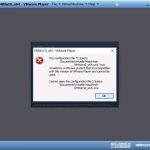
In my case I got virtualHW.version = “19”, how can I deal with this ?
Hi Samir,
i dont use the VMware Player anymore. Which Version of Win10 do you use? Which Version of VMware Player? I found this in the net: try to set the Bios Option from UEFI to BIOS under the Options Tab in VM Settings page. Did it work? I also updated the Table of VMware Hardware Versions.